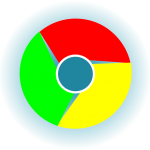朝、パソコンの電源を入れて、ブラウザ(Chrome)を起動しようとしたが、起動しない。
「次のページは応答していません。応答があるまで待つか、強制終了してください。」
というメッセージが出るだけ。
昨日まではちゃんと動いていたのに。なぜ?
ちなみに、OSはWindows8.1だ。
※注意※ この記事にある対処法はフォルダの削除やファイアウォールの停止など「リスク」を伴うので、実行する場合は十分注意してほしい。
ダメだった対処法
仕方なく別のブラウザ(Internet Explorer)で対処法を検索して、かたっぱしから試していった。
対処法1:パソコンを再起動してChromeを起動
パソコンを再起動したのち、Chromeを起動しようとしたが、ダメだった。

対処法2:ファイアウォールをOFFにしてChromeを起動
ウィルス対策ソフトのファイアウォールがChromeの起動をさまたげているケースがあるらしく、わたしのパソコンのウィルス対策ソフトの「パーソナルファイアウォール」を「無効」にしてChromeを起動しようとしたが、ダメだった。

対処法3:Chromeをアンインストールして再インストール
現在インストールされているChromeをアンインストールして再インストールしたが、ダメだった。
Chromeが使用しているユーザフォルダ(“C:\Users\【ユーザー名】\AppData\Local\Google\Chrome”)も削除して再インストールしたが、ダメだった。
うまくいった対処法
結局、Chromeは起動することができた。
対処法3でインストールするときに「Chrome 64ビット版」をインストールしたのだ。
ダウンロードサイト:Chrome Windows 版(10/8/7 64-bit)
64ビット版をインストールしたら、起動できた。
Chromeのヘルプでバージョンを確認して「バージョン xxxxxxx(64-bit)」と表示されていたらOKだ。
参照:Google Chrome 64bit版への変更方法 重いChromeを軽くする! (SODiCOM)